Вы вошли в систему с временной ошибкой профиля [решено]
Разное / / November 28, 2021
Исправить Вы вошли в систему с временной ошибкой профиля: Когда вы пытаетесь войти в Windows, используя свою учетную запись, вы получаете следующее сообщение об ошибке «Вы вошли в систему с временным профилем», это означает, что ваш профиль учетной записи был поврежден. Что ж, вся информация и настройки вашего профиля пользователя сохраняются в ключах реестра, которые легко могут быть повреждены. Когда профиль пользователя будет поврежден, Windows войдет в систему с временным профилем, а не со стандартным профилем пользователя. В таком случае вы получите следующее сообщение об ошибке:
Вы вошли в систему с временным профилем.
Вы не можете получить доступ к своим файлам, а файлы, созданные в этом профиле, будут удалены при выходе из системы. Чтобы исправить это, выйдите из системы и попробуйте войти позже. Дополнительные сведения см. В журнале событий или обратитесь к системному администратору.
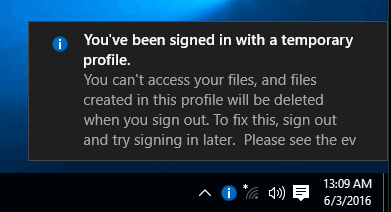
Нет особой причины повреждения, так как это может произойти из-за чего-либо, например, при установке Windows. обновления, обновление Windows, перезагрузка компьютера, установка сторонних приложений, изменение значений реестра и т.п. Поэтому, не теряя времени, давайте посмотрим, как на самом деле исправить вы вошли в систему с временной ошибкой профиля с помощью приведенного ниже руководства по устранению неполадок.
СОДЕРЖАНИЕ
- Вы вошли в систему с временной ошибкой профиля [решено]
- Метод 1: запустить SFC и DISM
- Метод 2: запустить восстановление системы
- Метод 3: исправление реестра
Вы вошли в систему с временной ошибкой профиля [решено]
Убедись в создать точку восстановления на всякий случай что-то пойдет не так.
Прежде чем что-либо делать, вы должны включить встроенную учетную запись администратора, которая поможет вам в устранении неполадок:
а) Нажмите Windows Key + X, затем выберите Командная строка (администратор).

б) Введите следующую команду и нажмите Enter:
сетевой администратор пользователя / активный: да

Примечание. После того, как вы закончите устранение неполадок, выполните те же действия, указанные выше, затем введите «администратор сетевого пользователя / активный: нет”, Чтобы отключить встроенную учетную запись администратора.
в) Перезагрузите компьютер и войдите в эту новую учетную запись администратора.
Метод 1: запустить SFC и DISM
1. нажмите Windows Key + X, затем нажмите Командная строка (администратор).

2.Теперь введите в cmd следующее и нажмите Enter:
Sfc / scannow. sfc / scannow / offbootdir = c: \ / offwindir = c: \ windows (Если выше не удалось, попробуйте это)

3. Дождитесь завершения описанного выше процесса и перезагрузите компьютер.
4. Снова откройте cmd, введите следующую команду и нажимайте Enter после каждой:
а) Dism / Online / Cleanup-Image / CheckHealth. б) Dism / Online / Cleanup-Image / ScanHealth. в) Dism / Online / Cleanup-Image / RestoreHealth

5. Запустите команду DISM и дождитесь ее завершения.
6. Если указанная выше команда не работает, попробуйте следующее:
Dism / Изображение: C: \ offline / Cleanup-Image / RestoreHealth / Источник: c: \ test \ mount \ windows. Dism / Online / Cleanup-Image / RestoreHealth / Источник: c: \ test \ mount \ windows / LimitAccess
Примечание: Замените C: \ RepairSource \ Windows местонахождением источника восстановления (установочный диск Windows или диск восстановления).
7. Перезагрузите компьютер, чтобы сохранить изменения и посмотреть, сможете ли вы Исправить Вы вошли в систему с временной ошибкой профиля.
Метод 2: запустить восстановление системы
1. Нажмите Windows Key + R и введите "sysdm.cpl», Затем нажмите Enter.

2. выберите Системная защита вкладка и выберите Восстановление системы.

3.Щелкните Далее и выберите желаемый Точка восстановления системы.

4. Следуйте инструкциям на экране, чтобы завершить восстановление системы.
5. После перезагрузки вы сможете Исправить Вы вошли в систему с временной ошибкой профиля.
Метод 3: исправление реестра
Примечание. Обязательно резервный реестр на всякий случай что-то пойдет не так.
1. нажмите Windows Key + X, затем выберите Командная строка (администратор).

2. Введите следующую команду в cmd и нажмите Enter:
wmic useraccount, где name = ’USERNAME’ получить sid
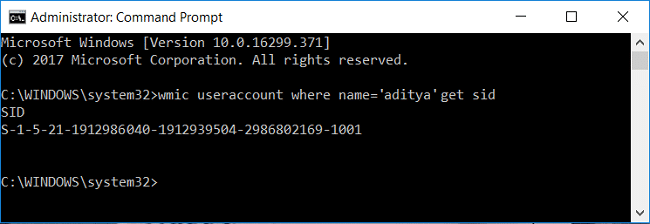
Примечание. Замените USERNAME своим фактическим именем пользователя учетной записи. Запишите вывод команды в отдельный файл блокнота.
Пример: wmic useraccount, где name = ’aditya’ get sid
3. нажмите Windows Key + R, затем введите regedit и нажмите Enter, чтобы открыть редактор реестра.

4. перейдите к следующему разделу реестра:
HKEY_LOCAL_MACHINE \ SOFTWARE \ Microsoft \ Windows NT \ CurrentVersion \ ProfileList
5. под ProfileList, вы найдете SID, специфичный для профиля пользователя. Используя SID, который мы записали на шаге 2, найдите правильный SID вашего профиля.
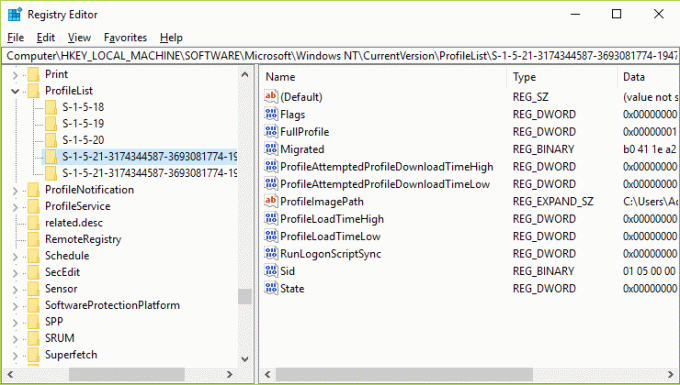
6. Теперь вы обнаружите, что будет два идентификатора безопасности с одинаковым именем, один с расширением .bak, а другой без него.
7. Выберите идентификатор безопасности, не имеющий расширения .bak, затем в правой части окна дважды щелкните значок ProfileImagePath строка.
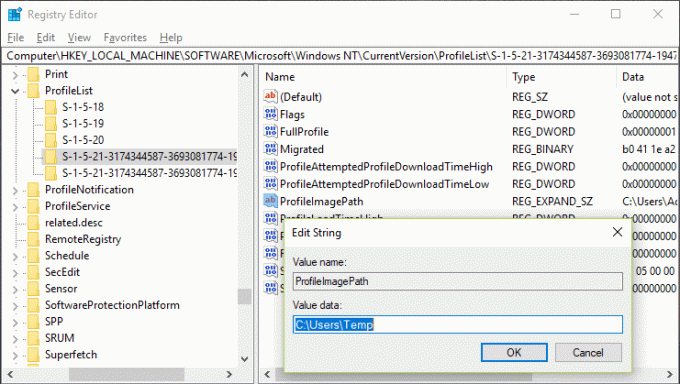
8. В пути к данным значения он будет направлять на C: \ Users \ temp что создает все проблемы.
9. Теперь щелкните правой кнопкой мыши идентификатор безопасности, не имеющий расширения .bak, и выберите Удалить.
10. Выберите SID с расширением .bak, затем дважды щелкните строку ProfileImagePath и измените ее значение на C: \ Users \ ИМЯ_ПОЛЬЗОВАТЕЛЯ.
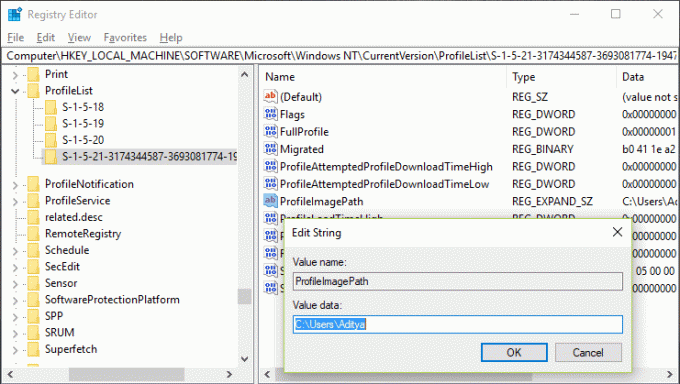
Примечание: Переименуйте YOUR_USERNAME на свое фактическое имя пользователя учетной записи.
11.Далее щелкните правой кнопкой мыши на SID с расширением .bak и выберите Переименовать. Удалите расширение .bak из имени SID и нажмите Enter.
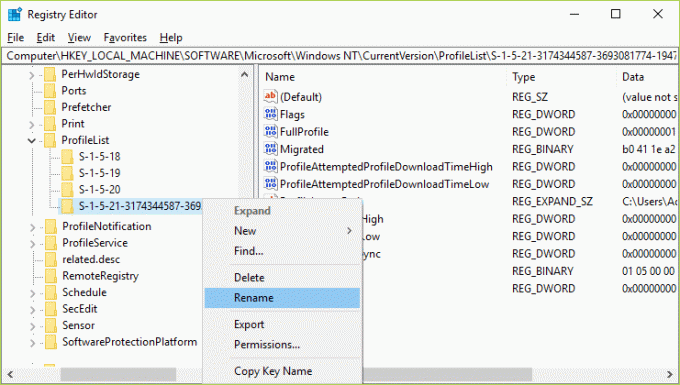
12. Закройте редактор реестра и перезагрузите компьютер, чтобы сохранить изменения.
Рекомендуемые:
- Исправить невозможно установить ошибку принтера по умолчанию 0x00000709
- Как исправить неработающий микрофон в Windows 10
- Исправить рабочий стол относится к недоступному местоположению
- Fix WiFi не подключается автоматически в Windows 10
Вот и все у вас успешно Исправить Вы вошли в систему с временной ошибкой профиля но если у вас все еще есть вопросы по этому сообщению, не стесняйтесь задавать их в разделе комментариев.
![Вы вошли в систему с временной ошибкой профиля [решено]](/uploads/acceptor/source/69/a2e9bb1969514e868d156e4f6e558a8d__1_.png)


